会议
最后修改时间:2023 年 9 月 22 日启用数据库工具和 SQL 插件
此功能依赖于数据库工具和 SQL 插件,默认情况下,它们在 IntelliJ IDEA 中捆绑并启用。如果相关功能不可用,请确保您没有禁用该插件。
笔记
数据库工具和 SQL 插件仅在 IntelliJ IDEA Ultimate 中可用。
按打开 IDE 设置,然后选择插件。CtrlAlt0S
打开已安装选项卡,找到数据库工具和 SQL插件,然后选中插件名称旁边的复选框。
在 IntelliJ IDEA 中,与数据库的连接是在特殊的包装器(会话)中建立的。每个会话都是单个连接的包装器,它存储连接的信息(例如,连接是否处于活动状态、事务控制模式和其他设置)。
在会话中,连接可以根据需要并根据定义的设置打开和关闭。
会话可以有客户端——文件,其查询通过会话持有的连接发送。数据编辑器也可以是会话的客户端。
您可以在“服务”工具窗口中查看数据源、会话和会话客户端。会话图标角上的绿点表示已连接的会话。
提示
当您运行与服务相关的操作(例如查询或刷新表状态)时,“服务”工具窗口会自动弹出。或者,要打开“服务”工具窗口,请单击“查看”|“服务”。工具窗口 | 服务。有关服务工具窗口的更多信息,请参阅服务工具窗口主题。
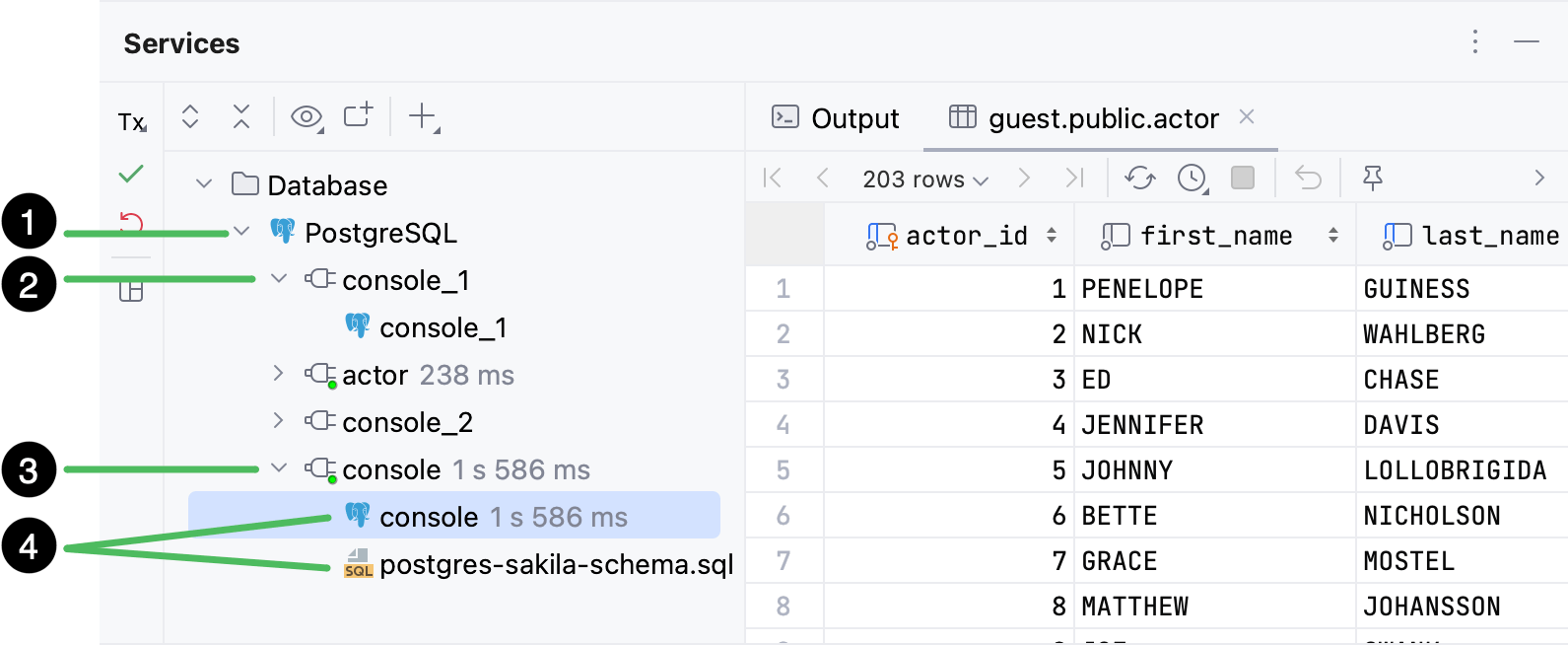
在上图中,服务工具窗口显示以下节点:
数据源。
会话已断开。
连接的会话。
会话客户端。
有关会话管理选项和工具栏控件的更多信息,请参阅服务工具窗口控件。
如果您关闭 IntelliJ IDEA 并再次打开它,所有会话都将在“服务”工具窗口中可用,但它们将为空。
新会话
根据您创建新会话的方式,它可以自动连接,也可以在执行特定操作后连接。会话图标角上的绿点表示连接状态。
您可以通过执行以下任一操作来创建新会话:
管理会话
下表包括可用于处理会话的基本操作。
行动 | 描述 |
|---|---|
为数据源创建会话 | 单击<会话>列表并选择新建会话。 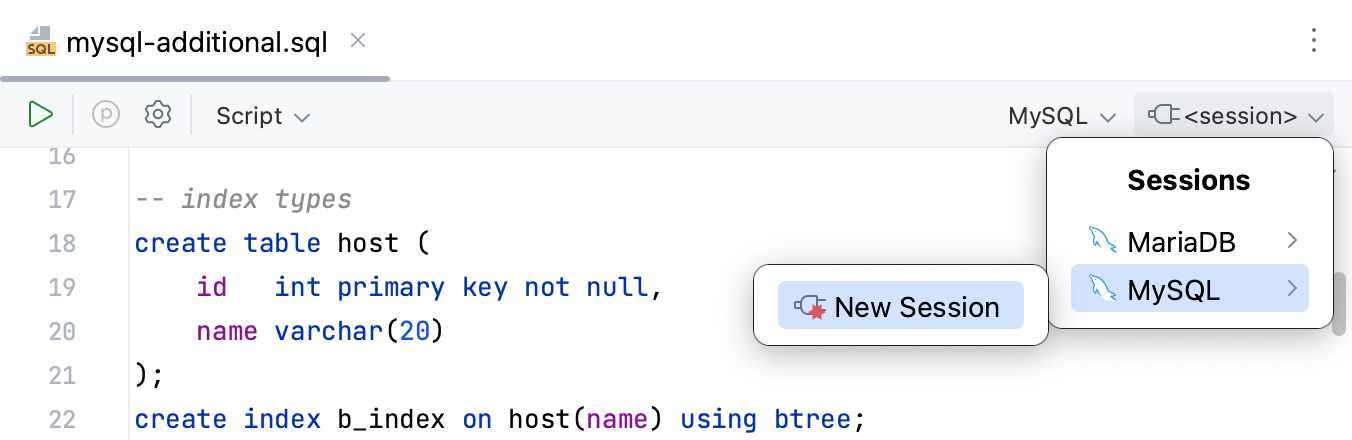 |
将 SQL 文件附加到现有会话 | 单击<会话>列表并选择一个现有会话。 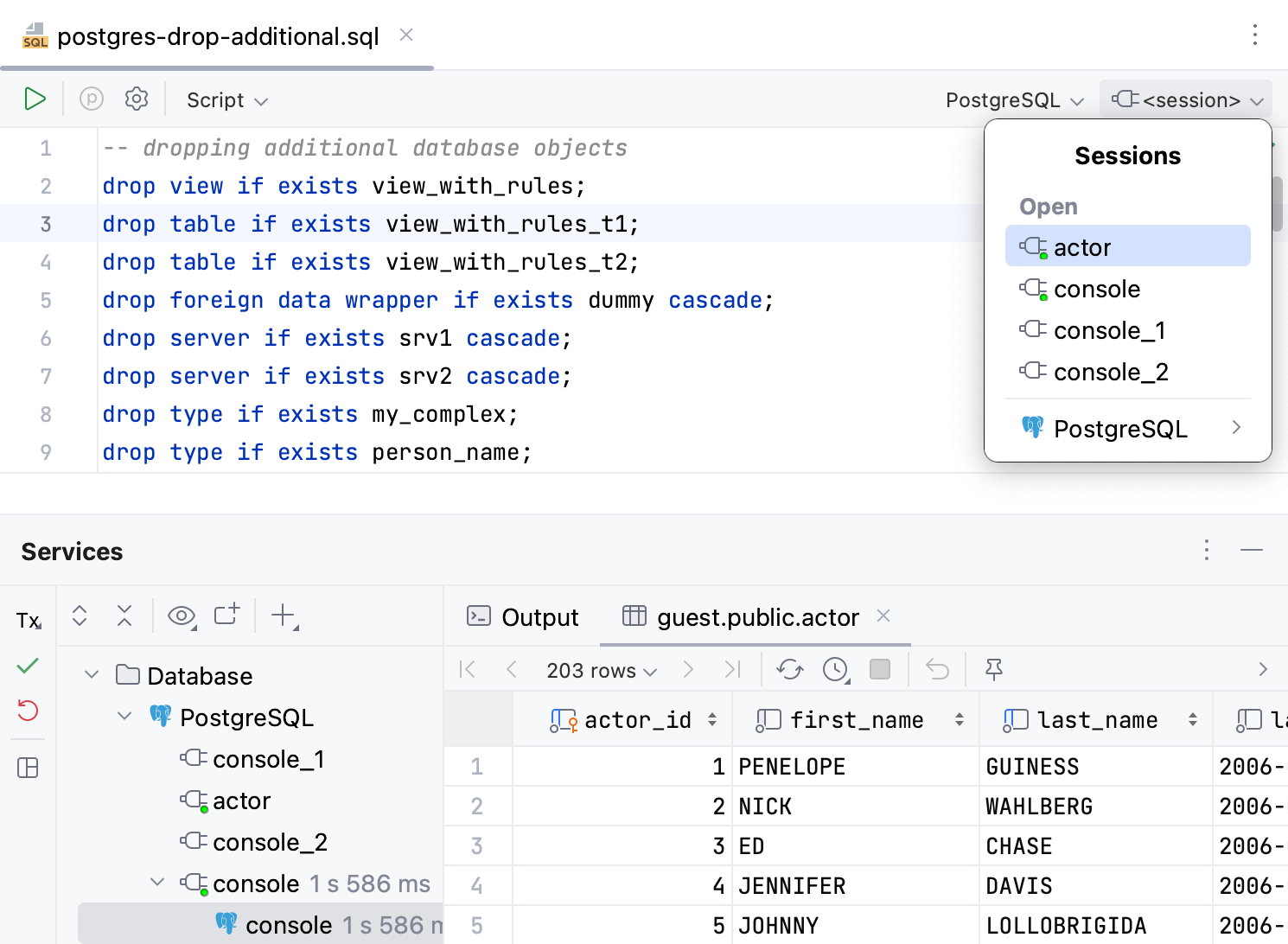 |
分离会话 | 单击<session_name>列表并选择现有会话。  |
重命名会话 | 在“服务”工具窗口中,右键单击会话并选择“重命名会话”。 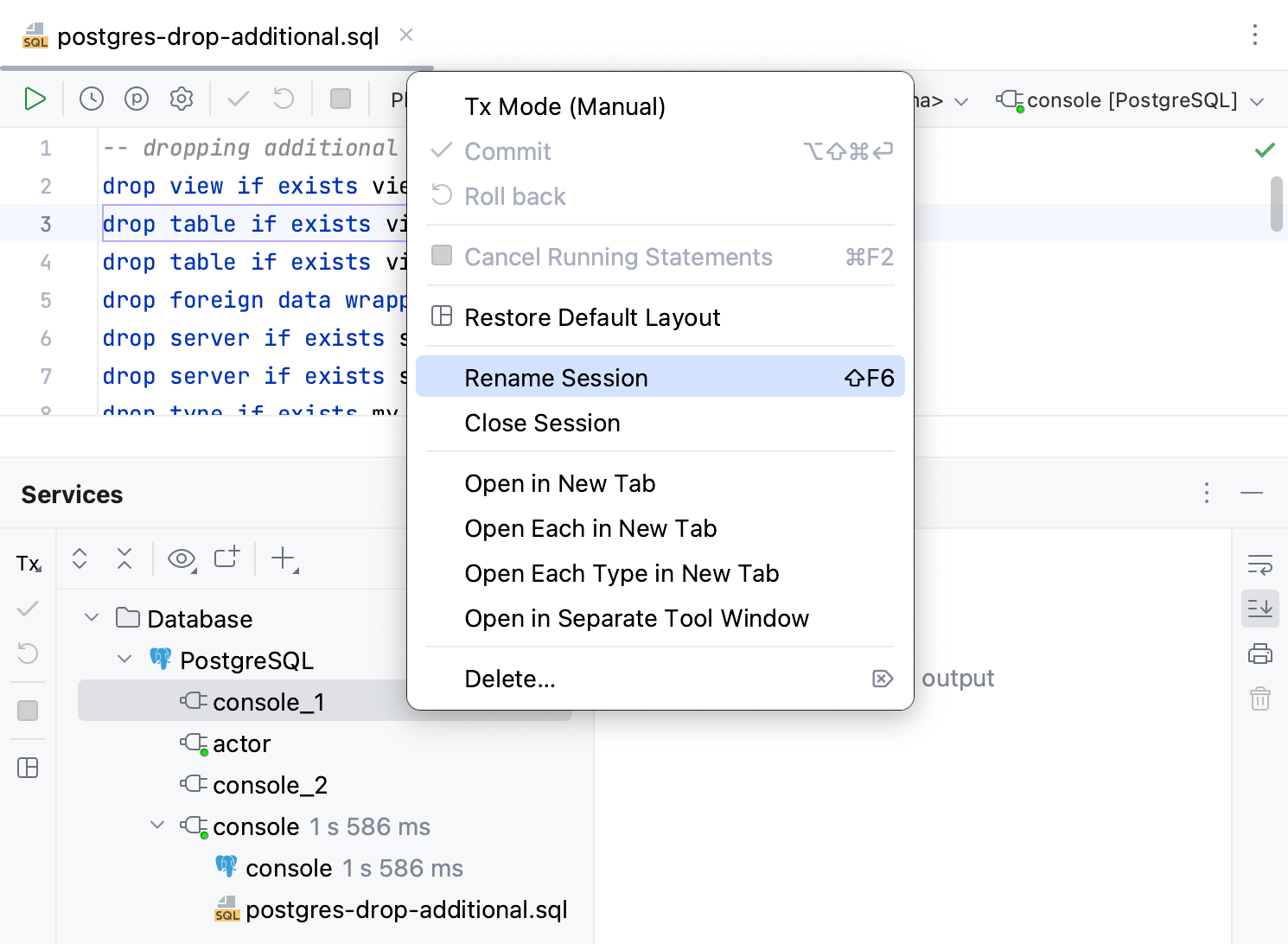 |
将会话或数据源移至单独的选项卡 | 在“服务”工具窗口中,右键单击会话或数据源,然后选择“在新选项卡中打开”。要恢复此操作,请关闭分隔的选项卡。 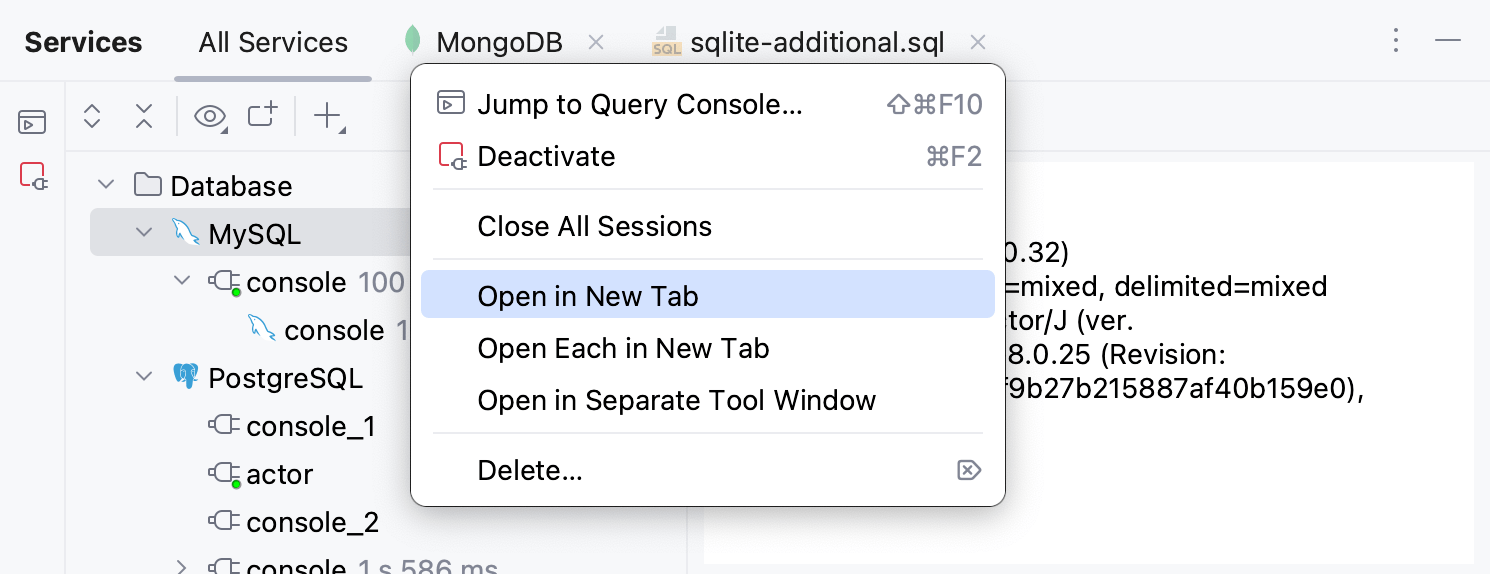 |
关闭会话 | 在“服务”工具窗口中,右键单击会话并选择“关闭会话”。 该会话将与其会话客户端分离,它也将从列表中消失。 |
关闭所有会话 | 在“服务”工具窗口中,右键单击数据源并选择“关闭所有会话”。 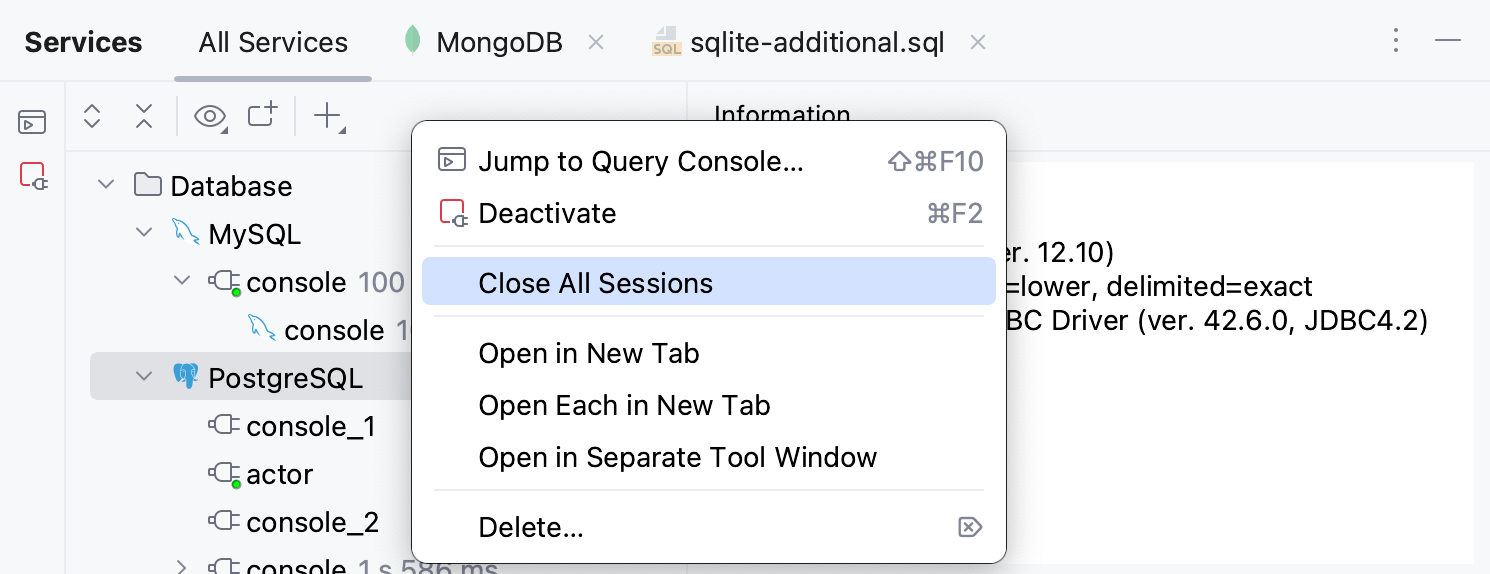 |
服务工具窗口控件
有关服务工具窗口的更多信息,请参阅服务工具窗口主题。
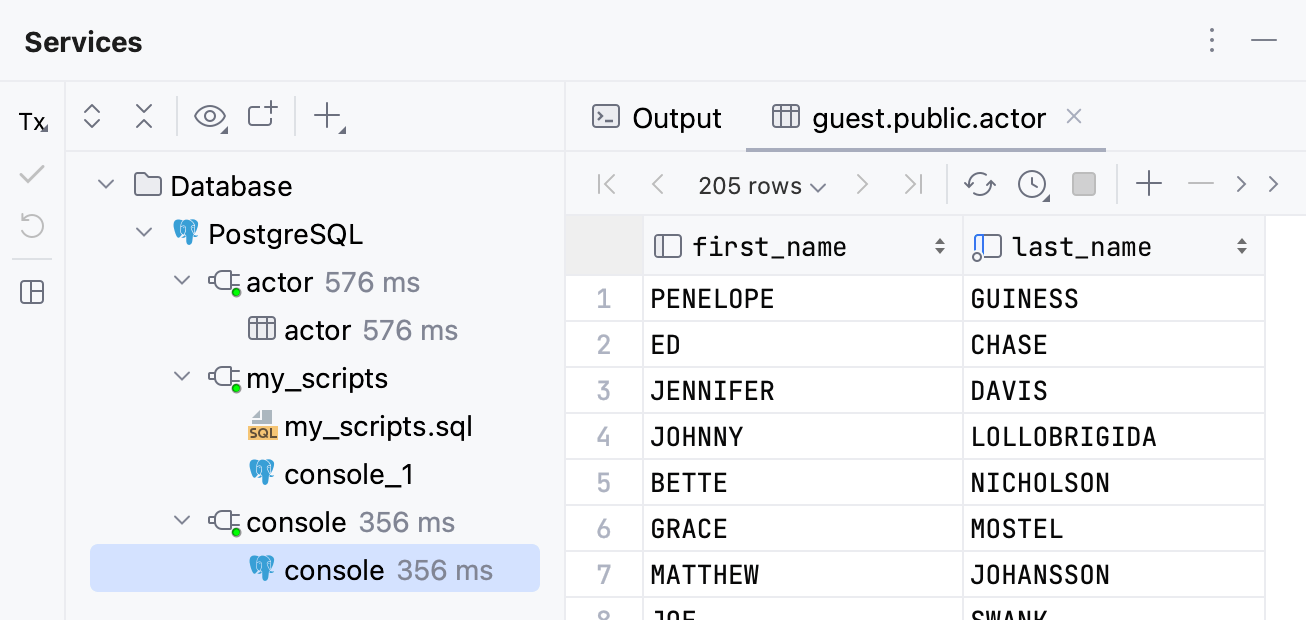
左侧工具栏控件
数据源
图标 | 动作和快捷键 | 描述 |
|---|---|---|
跳转到查询控制台CtrlShiftF10 | 打开查询控制台弹出窗口。在查询控制台弹出窗口中,您可以选择要在编辑器中打开的查询控制台。 | |
停用CtrlF2 | 关闭选定数据源的数据库连接。(具有连接会话的数据源在其图标角上用绿点表示。) |
会议
上下文菜单
数据源
图标 | 动作和快捷键 | 描述 |
|---|---|---|
跳转到查询控制台CtrlShiftF10 | 打开查询控制台弹出窗口。在查询控制台弹出窗口中,您可以选择要在编辑器中打开的查询控制台。 | |
停用CtrlF2 | 关闭选定数据源的数据库连接。(具有连接会话的数据源在其图标角上用绿点表示。) | |
关闭所有会话 | 关闭数据源的所有打开的会话。 | |
在新选项卡中打开 | 将选定的项目移动到单独的选项卡。 | |
在新选项卡中打开每个 | 将所选项目拆分为单独的选项卡。 | |
在新选项卡中打开每种类型 | 为每种类型的服务创建单独的选项卡。 | |
删除Delete | 关闭数据源的所有打开的会话。与关闭所有会话相同。 |
会议
图标 | 动作和快捷键 | 描述 |
|---|---|---|
| 交易方式 和 事务隔离 | 选择数据库事务的隔离级别以及事务的提交方式。
有关数据库事务模式和隔离的更多信息,请参阅向数据库提交更改。 |
犯罪 | 提交当前事务。该按钮仅在手动交易模式下可用。另请参见事务模式和隔离。 | |
| 回滚 | 回滚更改。该按钮仅在手动交易模式下可用。另请参阅事务模式和隔离。 |
取消运行语句 CtrlF2 | 终止当前语句或语句的执行。 | |
恢复默认布局 | 恢复工具窗口中视觉元素的默认位置。 | |
重命名会话ShiftF6 | 显示重命名会话“<session_name>”对话框,您可以在其中指定会话的名称。 | |
关闭会话 | 关闭选定的会话。 | |
在新选项卡中打开 | 将选定的项目移动到单独的选项卡。 | |
在新选项卡中打开每个 | 将所选项目拆分为单独的选项卡。 | |
在新选项卡中打开每种类型 | 为每种类型的服务创建单独的选项卡。 | |
删除Delete | 关闭数据源的所有打开的会话。与关闭所有会话相同。 |
SQL 文件
图标 | 动作和快捷键 | 描述 |
|---|---|---|
| 交易方式 和 事务隔离 | 选择数据库事务的隔离级别以及事务的提交方式。
有关数据库事务模式和隔离的更多信息,请参阅向数据库提交更改。 |
犯罪 | 提交当前事务。该按钮仅在手动交易模式下可用。另请参见事务模式和隔离。 | |
| 回滚 | 回滚更改。该按钮仅在手动交易模式下可用。另请参阅事务模式和隔离。 |
取消运行语句 CtrlF2 | 终止当前语句或语句的执行。 | |
恢复默认布局 | 恢复工具窗口中视觉元素的默认位置。 | |
附加会话 | 将选定的文件附加到可用会话之一。要从会话中分离文件,请在编辑器中打开文件,单击<session>列表并选择分离会话。 | |
在新选项卡中打开 | 将选定的项目移动到单独的选项卡。 | |
在新选项卡中打开每个 | 将所选项目拆分为单独的选项卡。 | |
在新选项卡中打开每种类型 | 为每种类型的服务创建单独的选项卡。 | |
删除Delete | 关闭数据源的所有打开的会话。与关闭所有会话相同。 | |
跳转至源代码F4 | 在编辑器中打开文件。 |
感谢您的反馈意见!